Käytä valitulle objektille oikeita ominaisuuksia ja menetelmiä
- Ajonaikainen virhe 438 ilmenee, jos ominaisuus tai menetelmä, jota yrität käyttää, ei koske valittua objektia.
- Voit korjata tämän ongelman poistamalla Microsoft Works -apuohjelman asennuksen.
- Toinen tehokas ratkaisu on poistaa kolmannen osapuolen virustorjunta.
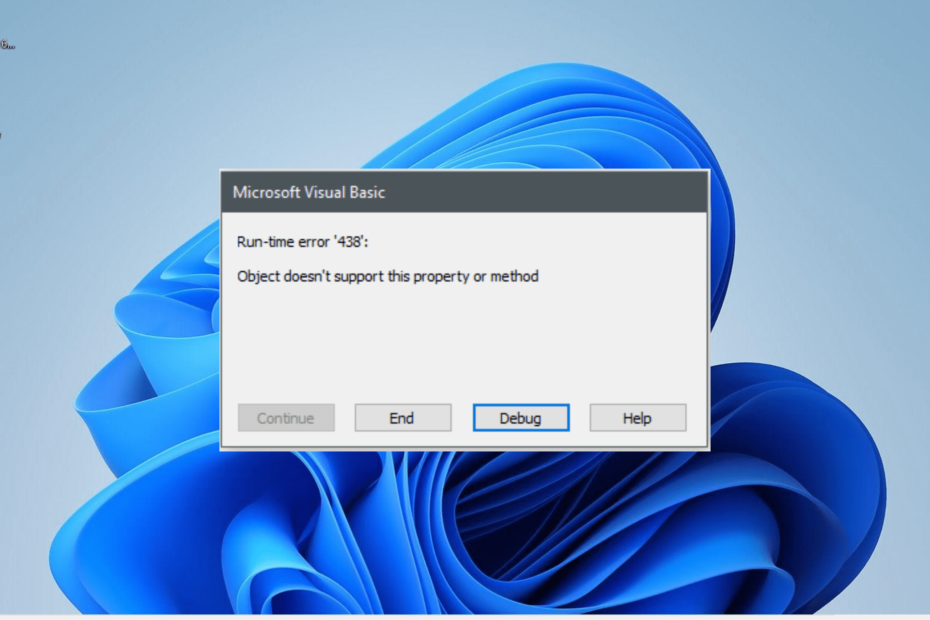
Ajonaikainen virhe 438 -virhe Microsoft Visual Basicissa (VBA) on yksi ärsyttävimmistä ongelmista, joita käyttäjät kohtaavat. Kuten muutkin ajonaikaiset virheet, kuten 3706, se estää sinua suorittamasta koodiasi VBA: ssa.
Onneksi, niin pelottavalta kuin ongelma näyttääkin, se ei ole vaikein korjata, kuten tämän yksityiskohtaisen oppaan seuraavissa osissa näkyy.
Mitä objekti ei tue ominaisuutta tai menetelmää tarkoittaa Excelissä?
VBA: ssa voi käyttää erilaisia objekteja, ja niillä kaikilla on niiden kanssa yhteensopivia ominaisuuksia ja menetelmiä.
Jos kuitenkin yrität käyttää ominaisuutta tai menetelmää, jota jokin tietty menetelmä ei tue, saat VBA-ajoaika 438, joka ilmaisee, että ominaisuus, jota yrität käyttää, ei koske Selectiä esine.
On myös huomattava, että tämä voi joskus olla väärä positiivinen tulos kolmannen osapuolen virustorjunnasta. Joten jos olet varma, että valitsit oikean ominaisuuden ja menetelmän, sinun on ehkä poistettava virustorjunta käytöstä tai poistettava sen asennus.
Kuinka voin korjata ajonaikaisen virheen 438?
1. Käytä oikeita ominaisuuksia ja menetelmiä
Helpoin tapa korjata ajonaikainen virhe 438 on käyttää käyttämäsi objektin tukemia ominaisuuksia ja menetelmiä. Jos et voi määrittää tätä itse, paina pistettä kohteen määrittämisen jälkeen.
Tämä näyttää luettelon kaikista sen kanssa yhteensopivista ominaisuuksista ja menetelmistä. Toinen vaihtoehto on painaa F2 avataksesi objektiselaimen. Tämä listaa myös objektiin soveltuvat ominaisuudet.
2. Poista Microsoft Works -apuohjelman asennus
- paina Windows näppäin + R, tyyppi ohjataja napsauta OK -painiketta.
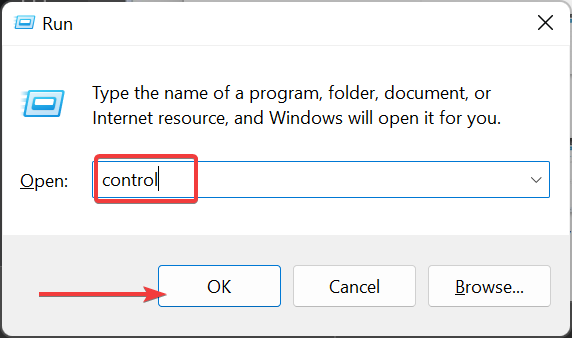
- Valitse Poista ohjelman asennus alla Ohjelmat vaihtoehto.
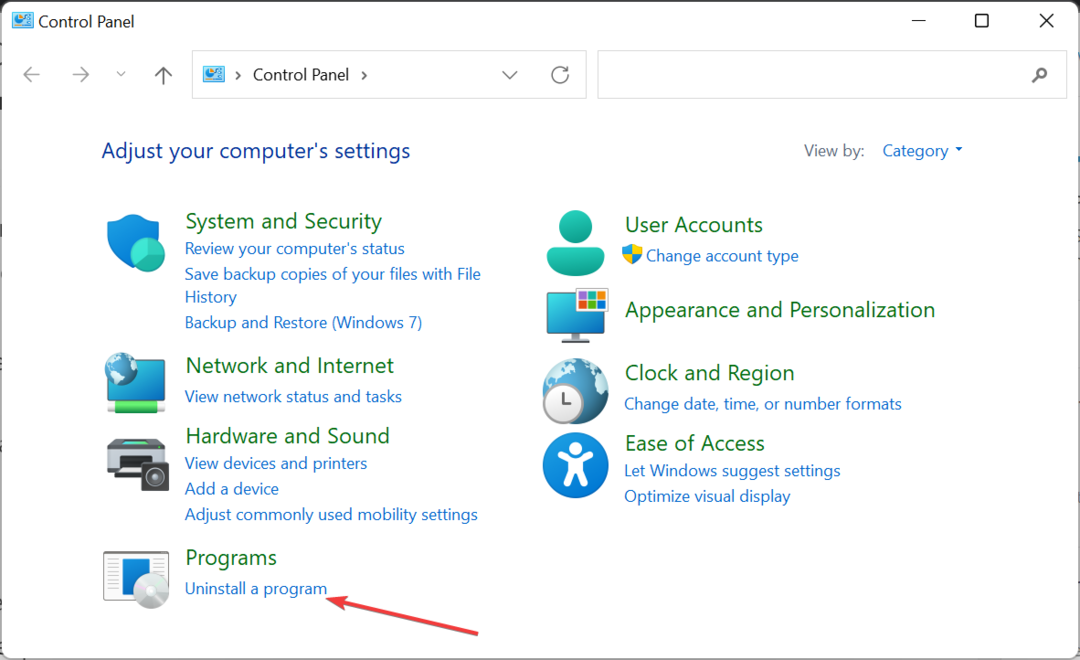
- Napsauta nyt hiiren oikealla painikkeella Microsoft toimii ja valitse Poista asennus vaihtoehto.
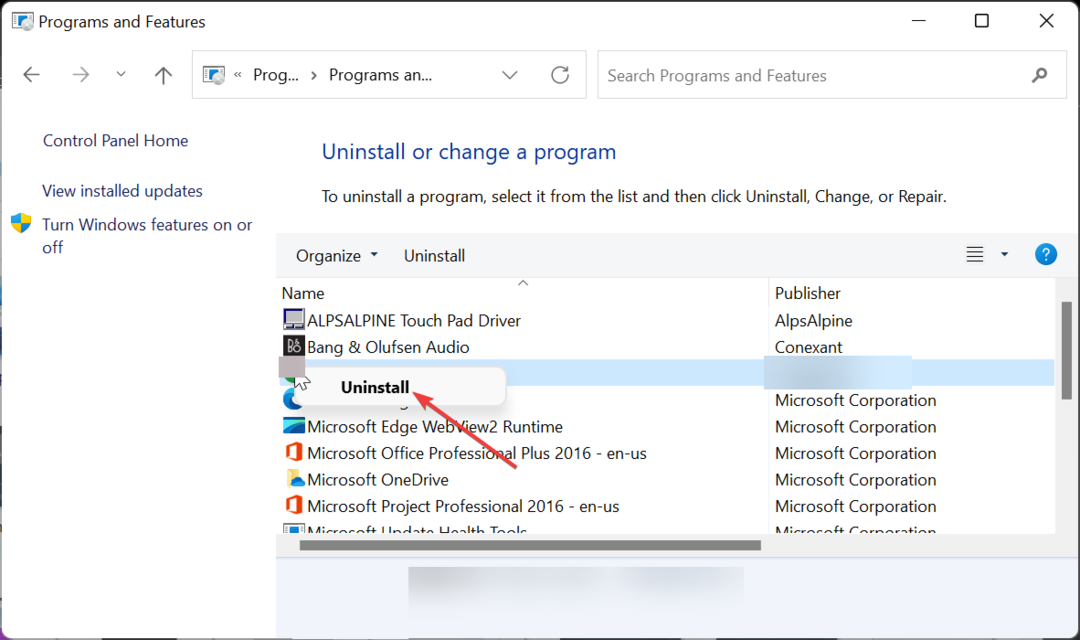
- Viimeistele prosessi noudattamalla näytön ohjeita ja yritä suorittaa VBA-koodi uudelleen.
Joissakin tapauksissa ajonaikainen virhe 438 saattaa johtua joidenkin Excel-apuohjelmien, kuten Microsoft Worksin, ongelmista. Paras tapa tässä on poistaa nämä laajennukset ja tarkistaa, jatkuuko virhe.
- Ajonaikainen virhe 3706: Palveluntarjoajaa ei löydy [Korjaa]
- Suorituksenaikainen virhe 9: Alaindeksi alueen ulkopuolella [Korjaa]
- Suorituksenaikainen virhe 57121: Sovellus- tai objektimäärittely [Korjaa]
- Ajonaikainen virhe 7: Muisti loppu [Korjaa]
3. Etsi haittaohjelmia
- paina Windows avain, tyyppi virusja valitse Virus- ja uhkien suojaus.
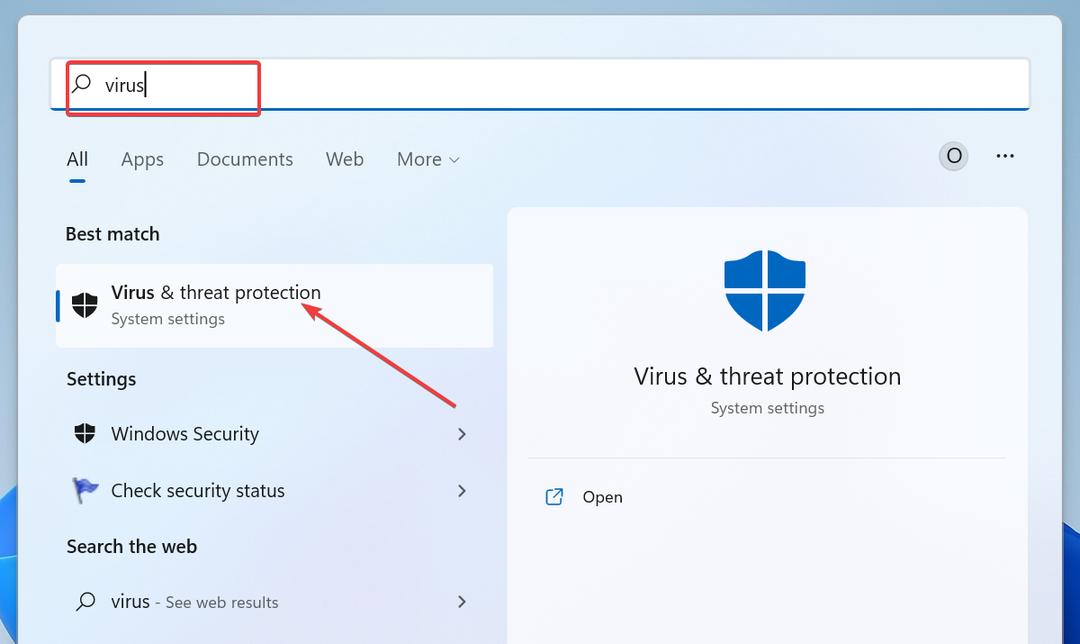
- Klikkaa Skannausasetukset linkki.
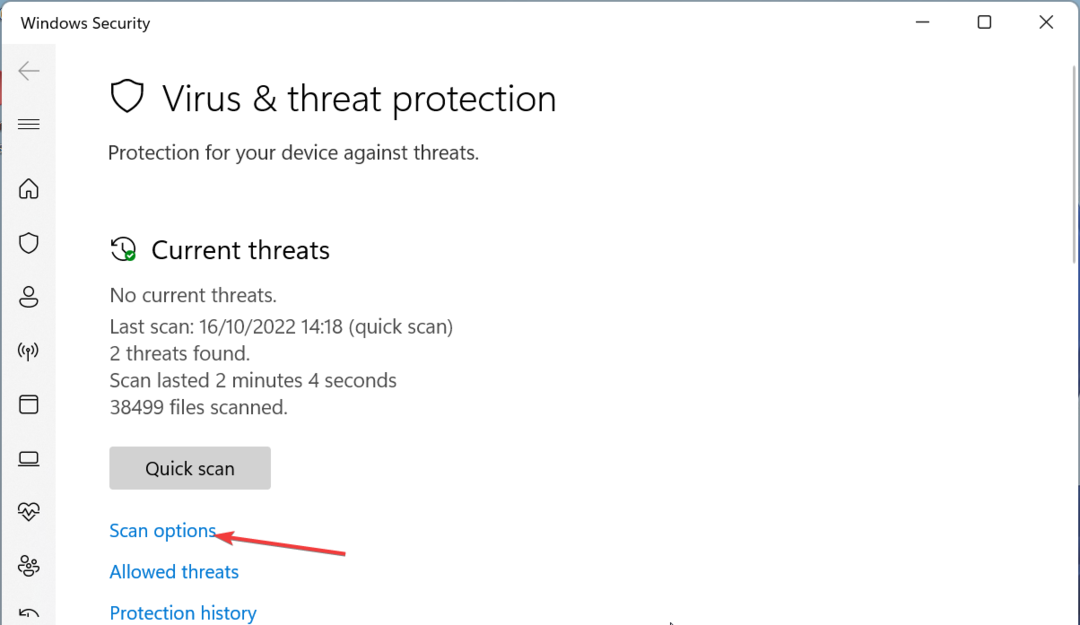
- Valitse nyt haluamasi skannausvaihtoehto.
- Napsauta lopuksi Skannaa nyt -painiketta.
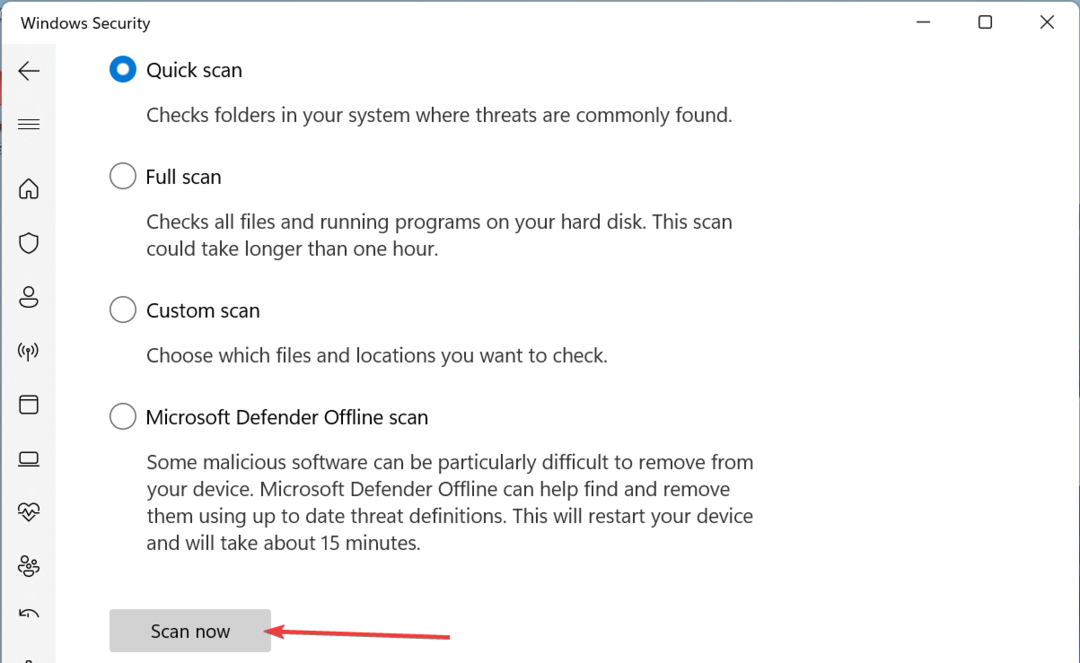
Jos olet varma, että väärät ominaisuudet tai menetelmät eivät ole ajonaikaisen virheen 438 syy, se saattaa johtua tietokoneesi virusten toiminnasta.
Sinun tulee käyttää Full Scan -vaihtoehtoa tai Microsoft Defender (Offline) -vaihtoehtoa päästäksesi eroon niistä. Vaihtoehtoisesti voit käyttää erillistä virustorjuntaa ESET NOD32.
Tämä erityinen ohjelmisto skannaa tietokoneesi piilotetuimman kulman ja poistaa itsepäisimmätkin haittaohjelmat ennen kuin ne voivat aiheuttaa ongelmia.
4. Asenna ajurit uudelleen
- paina Windows näppäin + X ja valitse Laitehallinta vaihtoehto.
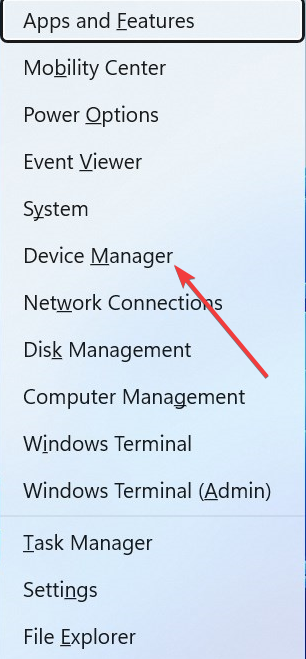
- Kaksoisnapsauta mitä tahansa osiota laajentaaksesi sitä ja napsauta hiiren kakkospainikkeella jokaista sen alla olevaa laitetta.
- Valitse nyt Poista laite vaihtoehto.
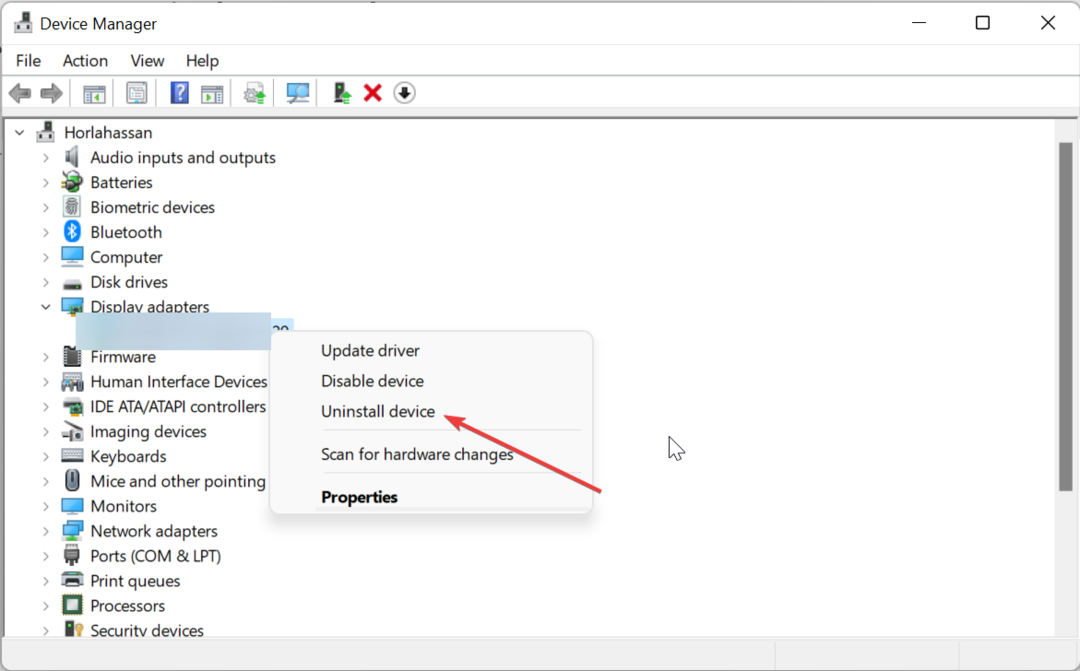
- Napsauta lopuksi Poista asennus -painiketta vahvistaaksesi toiminnon.
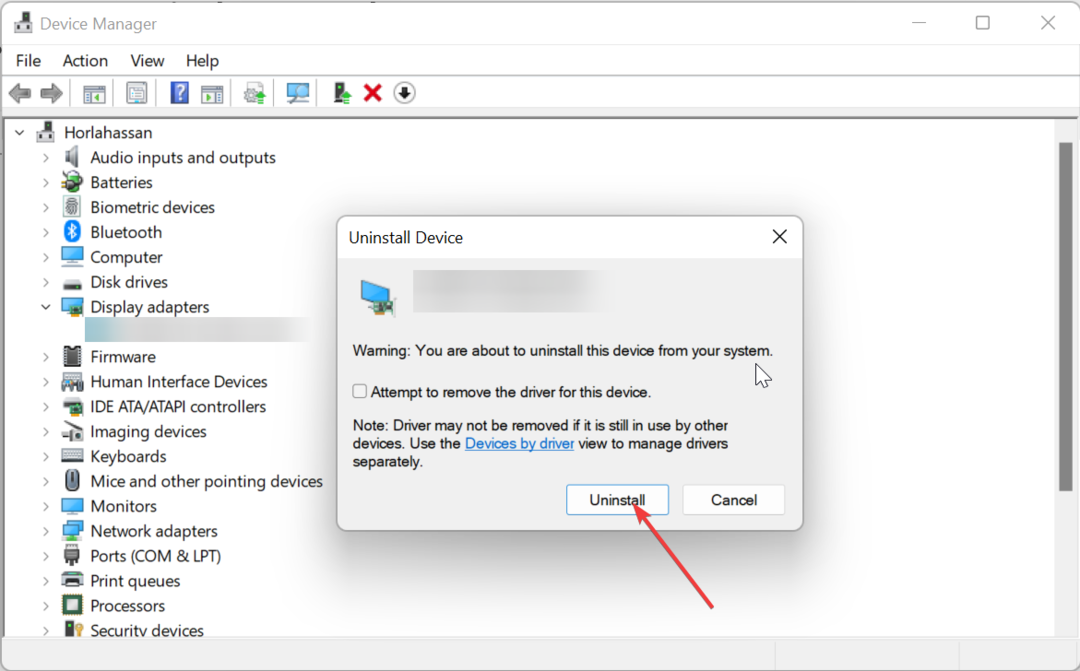
Jotkut käyttäjät ovat löytäneet tämän ajonaikaisen virheen 438, joka johtuu ongelmista laitteiden, kuten näyttösovittimen, ohjaimissa. Korjaa tämä poistamalla ohjaimen asennus ja käynnistämällä tietokoneesi uudelleen.
5. Poista kolmannen osapuolen virustorjunta
- paina Windows näppäin + minä ja valitse Sovellukset vaihtoehto vasemmassa ruudussa.
- Valitse Sovellukset ja ominaisuudet vaihtoehto.
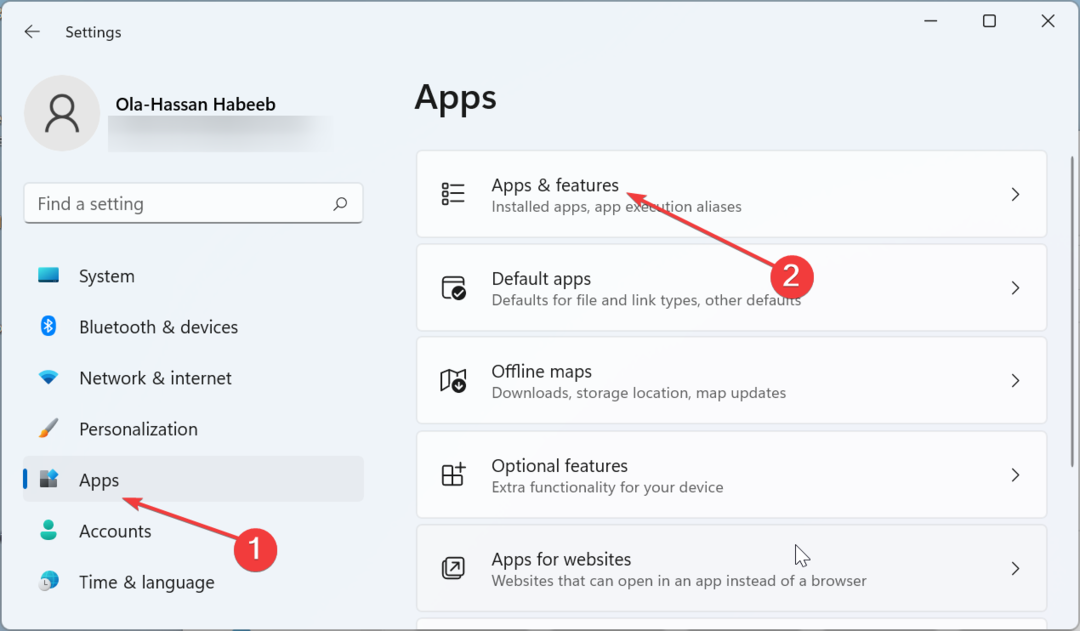
- Napsauta nyt pystysuorat pisteet ennen virustorjuntaa.
- Valitse lopuksi Poista asennus -vaihtoehto ja suorita prosessi loppuun noudattamalla näytön ohjeita.
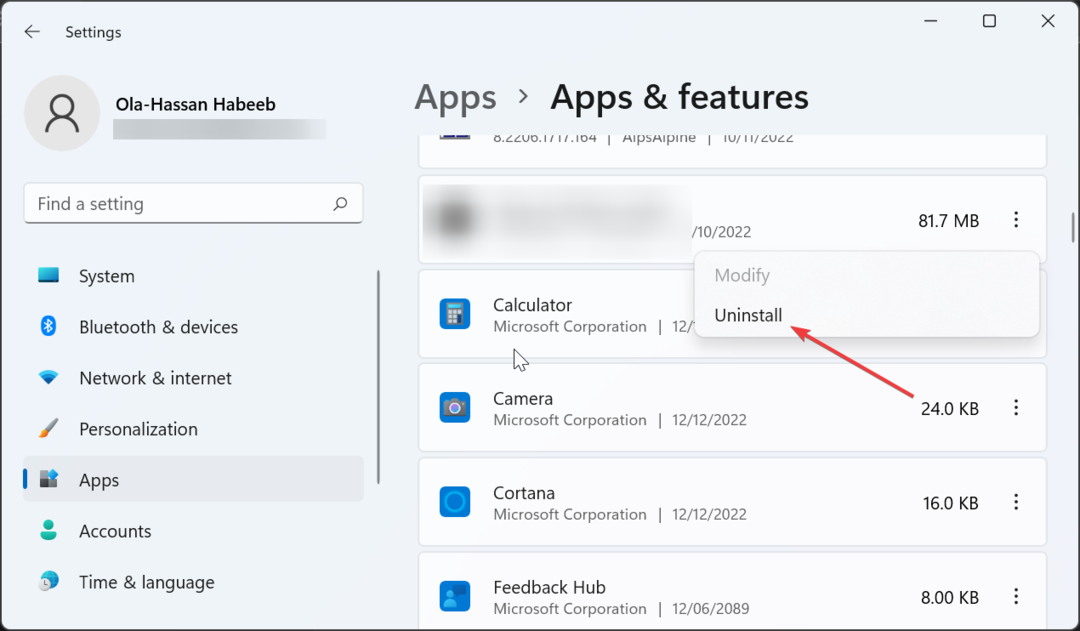
Toisinaan ajonaikainen virhe 438 voi olla väärä hälytys kolmannen osapuolen virustorjunnasta. Lisäksi tietoturvaohjelmisto saattaa jostain syystä sekoittaa koodiasi.
Tässä tapauksessa sinun on poistettava virustorjunta ja käytettävä sen sijaan Microsoft Defenderiä.
Tämän avulla voimme nyt päättää tämän yksityiskohtaisen oppaan VBA-ajonaikaisesta virheestä 438. Sinun tarvitsee vain noudattaa siinä olevia ohjeita, ja ongelman pitäisi olla historiaa.
Jos kohtaat muita ongelmia, kuten ajonaikainen virhe 3709, tarkista yksityiskohtainen opas korjataksesi sen nopeasti.
Kerro meille alla olevissa kommenteissa ratkaisu, joka auttoi sinua korjaamaan tämän ongelman.
![Suorituksenaikainen virhe 57121: Sovellus- tai objektimäärittely [Korjaa]](/f/575015dc1bdab911462edbe5bcc2230a.png?width=300&height=460)

